什么是虚拟内存?为什么说我的虚拟内存中没有足够的自由空间?
Posted
tags:
篇首语:本文由小常识网(cha138.com)小编为大家整理,主要介绍了什么是虚拟内存?为什么说我的虚拟内存中没有足够的自由空间?相关的知识,希望对你有一定的参考价值。
什么是虚拟内存?为什么说我的虚拟内存中没有足够的自由空间?该怎么办?
虚拟内存内存在计算机中的作用很大,电脑中所有运行的程序都需要经过内存来执行,如果执行的程序很大或很多,就会导致内存消耗殆尽。为了解决这个问题,Windows中运用了虚拟内存技术,即拿出一部分硬盘空间来充当内存使用,当内存占用完时,电脑就会自动调用硬盘来充当内存,以缓解内存的紧张。举一个例子来说,如果电脑只有128MB物理内存的话,当读取一个容量为200MB的文件时,就必须要用到比较大的虚拟内存,文件被内存读取之后就会先储存到虚拟内存,等待内存把文件全部储存到虚拟内存之后,跟着就会把虚拟内里储存的文件释放到原来的安装目录里了。下面,就让我们一起来看看如何对虚拟内存进行设置吧。
虚拟内存的设置
对于虚拟内存主要设置两点,即内存大小和分页位置,内存大小就是设置虚拟内存最小为多少和最大为多少;而分页位置则是设置虚拟内存应使用那个分区中的硬盘空间。对于内存大小的设置,如何得到最小值和最大值呢?你可以通过下面的方法获得:选择“开始→程序→附件→系统工具→系统监视器”(如果系统工具中没有,可以通过“添加/删除程序”中的Windows安装程序进行安装)打开系统监视器,然后选择“编辑→添加项目”,在“类型”项中选择“内存管理程序”,在右侧的列表选择“交换文件大小”。这样随着你的操作,会显示出交换文件值的波动情况,你可以把经常要使用到的程序打开,然后对它们进行使用,这时查看一下系统监视器中的表现值,由于用户每次使用电脑时的情况都不尽相同,因此,最好能够通过较长时间对交换文件进行监视来找出最符合您的交换文件的数值,这样才能保证系统性能稳定以及保持在最佳的状态。
找出最合适的范围值后,在设置虚拟内存时,用鼠标右键点击“我的电脑”,选择“属性”,弹出系统属性窗口,选择“性能”标签,点击下面“虚拟内存”按钮,弹出虚拟内存设置窗口,点击“用户自己指定虚拟内存设置”单选按钮,“硬盘”选较大剩余空间的分区,然后在“最小值”和“最大值”文本框中输入合适的范围值。如果您感觉使用系统监视器来获得最大和最小值有些麻烦的话,这里完全可以选择“让Windows管理虚拟内存设置”。
调整分页位置
Windows 9x的虚拟内存分页位置,其实就是保存在C盘根目录下的一个虚拟内存文件(也称为交换文件)Win386.swp,它的存放位置可以是任何一个分区,如果系统盘C容量有限,我们可以把Win386.swp调到别的分区中,方法是在记事本中打开System.ini(C:\Windows下)文件,在[386Enh]小节中,将“PagingDrive=C:WindowsWin386.swp”,改为其他分区的路径,如将交换文件放在D:中,则改为“PagingDrive=D:Win386.swp”,如没有上述语句可以直接键入即可。
而对于使用Windows 2000和Windows XP的,可以选择“控制面板→系统→高级→性能”中的“设置→高级→更改”,打开虚拟内存设置窗口,在驱动器[卷标]中默认选择的是系统所在的分区,如果想更改到其他分区中,首先要把原先的分区设置为无分页文件,然后再选择其他分区。
或者,WinXP一般要求物理内存在256M以上。如果你喜欢玩大型3D游戏,而内存(包括显存)又不够大,系统会经常提示说虚拟内存不够,系统会自动调整(虚拟内存设置为系统管理)。
如果你的硬盘空间够大,你也可以自己设置虚拟内存,具体步骤如下:右键单击“我的电脑”→属性→高级→性能 设置→高级→虚拟内存 更改→选择虚拟内存(页面文件)存放的分区→自定义大小→确定最大值和最小值→设置。一般来说,虚拟内存为物理内存的1.5倍,稍大一点也可以,如果你不想虚拟内存频繁改动,可以将最大值和最小值设置为一样。
44》虚拟内存使用技巧
对于虚拟内存如何设置的问题,微软已经给我们提供了官方的解决办法,对于一般情况下,我们推荐采用如下的设置方法:
(1)在Windows系统所在分区设置页面文件,文件的大小由你对系统的设置决定。具体设置方法如下:打开"我的电脑"的"属性"设置窗口,切换到"高级"选项卡,在"启动和故障恢复"窗口的"写入调试信息"栏,如果你采用的是"无",则将页面文件大小设置为2MB左右,如果采用"核心内存存储"和"完全内存存储",则将页面文件值设置得大一些,跟物理内存差不多就可以了。
小提示:对于系统分区是否设置页面文件,这里有一个矛盾:如果设置,则系统有可能会频繁读取这部分页面文件,从而加大系统盘所在磁道的负荷,但如果不设置,当系统出现蓝屏死机(特别是STOP错误)的时候,无法创建转储文件 (Memory.dmp),从而无法进行程序调试和错误报告了。所以折中的办法是在系统盘设置较小的页面文件,只要够用就行了。
(2)单独建立一个空白分区,在该分区设置虚拟内存,其最小值设置为物理内存的1.5倍,最大值设置为物理内存的3倍,该分区专门用来存储页面文件,不要再存放其它任何文件。之所以单独划分一个分区用来设置虚拟内存,主要是基于两点考虑:其一,由于该分区上没有其它文件,这样分区不会产生磁盘碎片,这样能保证页面文件的数据读写不受磁盘碎片的干扰;其二,按照Windows对内存的管理技术,Windows会优先使用不经常访问的分区上的
页面文件,这样也减少了读取系统盘里的页面文件的机会,减轻了系统盘的压力。
(3)其它硬盘分区不设置任何页面文件。当然,如果你有多个硬盘,则可以为每个硬盘都创建一个页面文件。当信息分布在多个页面文件上时,硬盘控制器可以同时在多个硬盘上执行读取和写入操作。这样系统性能将得到提高。
小提示:
允许设置的虚拟内存最小值为2MB,最大值不能超过当前硬盘的剩余空间值,同时也不能超过32位操作系统的内存寻址范围——4GB。
参考资料:http://zhidao.baidu.com/question/247268.html
参考技术A 当你游戏玩得正酣,或者在激情冲浪开启多个窗口时,你的系统总会出现如右图的提示。机器此时慢如蜗牛,刚才好的心情顿时没了。在我们刊登的电脑报第20期E5版的菜鸟档案——《 找回占用系统盘空间 》一文中提到虚拟内存的简单设置,这一问题引起许多新手朋友的兴趣,这是他们经常遇到的情况。虚拟内存的作用是什么?到底设置多少为好?本文就来对它进行详细的介绍。以下所有步骤均以Windows XP操作系统为例。打造虚拟内存的“标准间”
当系统运行时,先要将所需的指令和数据从外部存储器(如硬盘、软盘、光盘等)调入内存中,CPU再从内存中读取指令或数据进行运算,并将运算结果存入内存中,内存所起的作用就像一个“二传手”的作用。当运行一个程序需要大量数据、占用大量内存时,内存这个仓库就会被“塞满”,而在这个“仓库”中总有一部分暂时不用的数据占据着有限的空间,所以要将这部分“惰性”的数据“请”出去,以腾出地方给“活性”数据使用。这时就需要新建另一个后备“仓库”去存放“惰性”数据。由于硬盘的空间很大,所以微软Windows操作系统就将后备“仓库”的地址选在硬盘上,这个后备“仓库”就是虚拟内存。在默认情况下,虚拟内存是以名为Pagefile.sys的交换文件保存在硬盘的系统分区中。
手动设置虚拟内存
在默认状态下,是让系统管理虚拟内存的,但是系统默认设置的管理方式通常比较保守,在自动调节时会造成页面文件不连续,而降低读写效率,工作效率就显得不高,于是经常会出现“内存不足”这样的提示,下面就让我们自已动手来设置它吧。
①用右键点击桌面上的“我的电脑”图标,在出现的右键菜单中选择“属性”选项打开“系统属性”窗口。在窗口中点击“高级”选项卡,出现高级设置的对话框(图1);
图 1
②点击“性能”区域的“设置”按钮,在出现的“性能选项”窗口中选择“高级”选项卡,打开其对话框。
③在该对话框中可看到关于虚拟内存的区域,点击“更改”按钮进入“虚拟内存”的设置窗口。选择一个有较大空闲容量的分区,勾选“自定义大小”前的复选框,将具体数值填入“初始大小”、“最大值”栏中,而后依次点击“设置→确定”按钮即可(图2),最后重新启动计算机使虚拟内存设置生效。
图 2
以上是Windows XP操作系统中虚拟内存的设置方法,笔者在此也简单提一下在Windows 98操作系统中的设置:
在Windows 98系统中依次进入“开始→设置→控制面板→系统→性能→虚拟内存”,在弹出的对话框中选中“用户自己指定虚拟内存设置”选项,将虚拟内存的位置设在合适的分区中,并设定好虚拟内存的最小值与最大值,最后点击“确定”按钮完成(图3)。
图 3
建议:可以划分出一个小分区专门提供给虚拟内存、IE临时文件存储等使用,以后可以对该分区定期进行磁盘整理,从而能更好提高计算机的工作效率。
量身定制虚似内存
1.普通设置法
根据一般的设置方法,虚拟内存交换文件最小值、最大值同时都可设为内存容量的1.5倍,但如果内存本身容量比较大,比如内存是512MB,那么它占用的空间也是很可观的。所以我们可以这样设定虚拟内存的基本数值:内存容量在256MB以下,就设置为1.5倍;在512MB以上,设置为内存容量的一半;介于256MB与512MB之间的设为与内存容量相同值。
2.精准设置法
由于每个人实际操作的应用程序不可能一样,比如有些人要运行3DMAX、Photoshop等这样的大型程序,而有些人可能只是打打字、玩些小游戏,所以对虚拟内存的要求并不相同,于是我们就要因地制宜地精确设置虚拟内存空间的数值。
①先将虚拟内存自定义的“初始大小”、“最大值”设为两个相同的数值,比如500MB;
②然后依次打开“控制面板→管理工具→性能”,在出现的“性能”对话框中,展开左侧栏目中的“性能日志和警报”,选中其下的“计数器日志”,在右侧栏目中空白处点击右键,选择右键菜单中的“新建日志设置”选项;
③在弹出的对话框“名称”一栏中填入任意名称,比如“虚拟内存测试”。在出现窗口中点击“添加计数器”按钮进入下一个窗口;
④在该窗口中打开“性能对象”的下拉列表,选择其中的“Paging File”,勾选“从列表中选择计数器”,并在下方的栏目中选择“%Usage Peak”;勾选“从列表中选择范例”,在下方的栏目中选择“_Total”,再依次点击“添加→关闭”结束(图4)。
图 4
⑤为了能方便查看日志文件,可打开“日志文件”选项卡,将“日志文件类型”选择为“文本文件”,最后点击“确定”按钮即可返回到“性能”主界面;
⑥在右侧栏目中可以发现多了一个“虚拟内存测试”项目,如果该项目为红色则说明还没有启动,点击该项,选择右键菜单中的“启动”选项即可(图5)。
图 5
接下来运行自己常用的一些应用程序,运行一段时间后,进入日志文件所在的系统分区下默认目录“PerfLogs”,找到“虚拟内存测试_000001.csv”并用记事本程序打开它(图6),在该内容中,我们查看每一栏中倒数第二项数值,这个数值是虚拟内存的使用比率,找到这项数值的最大值,比如图中的“46”,用46%乘以500MB(前面所设定的虚拟内存数值),得出数值为230MB。
图 6
用该数值可以将初始大小设为230MB,而最大值可以根据磁盘空间大小自由设定,一般建议将它设置为最小值的2到3倍。这样我们就可以将虚拟内存打造得更精准,使自己的爱机运行得更加流畅、更具效率了。
参考资料:http://study.zhupao.com/infoview/Article_15741.html本回答被提问者采纳 参考技术B 虚拟内存
内存在计算机中的作用很大,电脑中所有运行的程序都需要经过内存来执行,如果执行的程序很大或很多,就会导致内存消耗殆尽。为了解决这个问题,Windows中运用了虚拟内存技术,即拿出一部分硬盘空间来充当内存使用,当内存占用完时,电脑就会自动调用硬盘来充当内存,以缓解内存的紧张。举一个例子来说,如果电脑只有128MB物理内存的话,当读取一个容量为200MB的文件时,就必须要用到比较大的虚拟内存,文件被内存读取之后就会先储存到虚拟内存,等待内存把文件全部储存到虚拟内存之后,跟着就会把虚拟内里储存的文件释放到原来的安装目录里了。下面,就让我们一起来看看如何对虚拟内存进行设置吧。
虚拟内存的设置
对于虚拟内存主要设置两点,即内存大小和分页位置,内存大小就是设置虚拟内存最小为多少和最大为多少;而分页位置则是设置虚拟内存应使用那个分区中的硬盘空间。对于内存大小的设置,如何得到最小值和最大值呢?你可以通过下面的方法获得:选择“开始→程序→附件→系统工具→系统监视器”(如果系统工具中没有,可以通过“添加/删除程序”中的Windows安装程序进行安装)打开系统监视器,然后选择“编辑→添加项目”,在“类型”项中选择“内存管理程序”,在右侧的列表选择“交换文件大小”。这样随着你的操作,会显示出交换文件值的波动情况,你可以把经常要使用到的程序打开,然后对它们进行使用,这时查看一下系统监视器中的表现值,由于用户每次使用电脑时的情况都不尽相同,因此,最好能够通过较长时间对交换文件进行监视来找出最符合您的交换文件的数值,这样才能保证系统性能稳定以及保持在最佳的状态。
找出最合适的范围值后,在设置虚拟内存时,用鼠标右键点击“我的电脑”,选择“属性”,弹出系统属性窗口,选择“性能”标签,点击下面“虚拟内存”按钮,弹出虚拟内存设置窗口,点击“用户自己指定虚拟内存设置”单选按钮,“硬盘”选较大剩余空间的分区,然后在“最小值”和“最大值”文本框中输入合适的范围值。如果您感觉使用系统监视器来获得最大和最小值有些麻烦的话,这里完全可以选择“让Windows管理虚拟内存设置”。
调整分页位置
虚拟内存使用技巧
对于虚拟内存如何设置的问题,微软已经给我们提供了官方的解决办法,对于一般情况下,我们推荐采用如下的设置方法:
(1)在Windows系统所在分区设置页面文件,文件的大小由你对系统的设置决定。具体设置方法如下:打开"我的电脑"的"属性"设置窗口,切换到"高级"选项卡,在"启动和故障恢复"窗口的"写入调试信息"栏,如果你采用的是"无",则将页面文件大小设置为2MB左右,如果采用"核心内存存储"和"完全内存存储",则将页面文件值设置得大一些,跟物理内存差不多就可以了。
小提示:对于系统分区是否设置页面文件,这里有一个矛盾:如果设置,则系统有可能会频繁读取这部分页面文件,从而加大系统盘所在磁道的负荷,但如果不设置,当系统出现蓝屏死机(特别是STOP错误)的时候,无法创建转储文件 (Memory.dmp),从而无法进行程序调试和错误报告了。所以折中的办法是在系统盘设置较小的页面文件,只要够用就行了。
(2)单独建立一个空白分区,在该分区设置虚拟内存,其最小值设置为物理内存的1.5倍,最大值设置为物理内存的3倍,该分区专门用来存储页面文件,不要再存放其它任何文件。之所以单独划分一个分区用来设置虚拟内存,主要是基于两点考虑:其一,由于该分区上没有其它文件,这样分区不会产生磁盘碎片,这样能保证页面文件的数据读写不受磁盘碎片的干扰;其二,按照Windows对内存的管理技术,Windows会优先使用不经常访问的分区上的
页面文件,这样也减少了读取系统盘里的页面文件的机会,减轻了系统盘的压力。
(3)其它硬盘分区不设置任何页面文件。当然,如果你有多个硬盘,则可以为每个硬盘都创建一个页面文件。当信息分布在多个页面文件上时,硬盘控制器可以同时在多个硬盘上执行读取和写入操作。这样系统性能将得到提高。
小提示:
允许设置的虚拟内存最小值为2MB,最大值不能超过当前硬盘的剩余空间值,同时也不能超过32位操作系统的内存寻址范围——4GB。 参考技术C 内存太小 我的电脑-属性-高级-性能设置-高级
一般你的内存多大 你的虚拟内存就是你内存的1.5-2倍 参考技术D 我的电脑也提示过 。一般正常情况下都不会提示这个,应该是中病毒了。我就重装的电脑 。
虚拟内存机制
1.为什么要有虚拟内存
在早期的计算机中,是没有虚拟内存的概念的。我们要运行一个程序,会把程序全部装入内存,然后运行。
当运行多个程序时,经常会出现以下问题:
1)进程地址空间不隔离,没有权限保护。
由于程序都是直接访问物理内存,所以一个进程可以修改其他进程的内存数据,
甚至修改内核地址空间中的数据。
2)内存使用效率低
当内存空间不足时,要将其他程序暂时拷贝到硬盘,然后将新的程序装入内存运行。
由于大量的数据装入装出,内存使用效率会十分低下。
3)程序运行的地址不确定
因为内存地址是随机分配的,所以程序运行的地址也是不确定的。
2.虚拟地址和物理地址
对于32位系统,寻址指针为4字节,对应的虚拟地址空间为0-2^32,即0-4G。
对于64位系统,寻址指针为8字节,对应的虚拟地址空间为0-2^64,即0-16G。
要注意的是,这个地址空间是虚拟的,并非实际存在的。
Linux内核把虚拟地址空间分为两部分:用户进程空间,内核进程空间。
如下入所示:
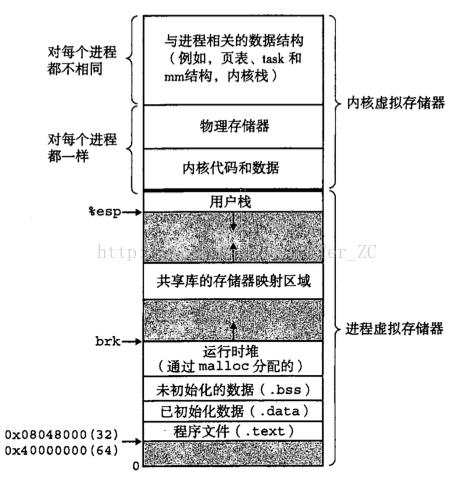
在缓存原理中,换入/换出的数据以块为最小单位。在内存管理时,页是地址空间的最小单位。
虚拟地址空间划分为多个固定大小的虚拟页(VP),物理地址空间(DRAM内存)划分为多个固定大小的物理页(PP),
虚拟页和物理页的大小是一样的,通常为4KB。
虚拟页和物理页存在着以下关系:
虚拟页和磁盘文件映射,然后缓存到物理页。
根据是否映射,是否缓存,可以将虚拟页的状态分为以下三种:
1)未映射的页
即虚拟页没有映射到磁盘文件
2)未缓存的页
虚拟页映射到了磁盘文件,但是没有缓存到物理页,也就是内存上。
3)缓存的页
虚拟页映射到了磁盘文件,并且缓存到物理页
如下图所示:

3.虚拟地址的工作原理
对于进程来说,使用的都是虚拟地址。每个进程维护一个单独的页表。何为页表?
页表是一种数组结构,存放着各虚拟页的状态,是否映射,是否缓存。
1)数组的索引号,表示虚拟页号
2)数组的值
若为null,表示未映射的页
若非null,第一位表示有效位,为1,表明缓存的页;为0,表明未缓存的页。
其余位表示缓存到的物理页号。
页表结构图如下:

进程执行时,当需要访问虚拟地址中存放的值时,步骤如下:
1)CPU会先找到虚拟地址所在的虚拟页(VP3),根据页表,找出页表中第3条的值。
判断有效位,为1,DRMA缓存命中,获根据物理页号,找到物理页中的内容,返回。
2)若有效位为0,产生缺页异常,调用内核缺页异常处理程序。
它会选择一个物理页(如PP4),作为牺牲页,将该页的内容刷新到磁盘文件。然后,把VP3映射的磁盘文件,缓存到该物理页。
页表中的第3条,有效位变1,同时,物理页号表号变为PP4。
3)缺页异常处理完毕后,返回中断前的指令,重新执行,此时缓存命中,执行1)
4)将找到的内容映射到高速缓存,CPU从高速缓存中获取该值,结束。
4.使用虚拟地址需要注意的问题
1)磁盘和主存传送页的活动叫做页面调度。页面调度会引起磁盘流量,如果程序的局部性不好,会频繁进行页面调度,叫做“缓存颠簸”。
操作系统会在内存中分配一块交换区作为缓冲区,来加速页面的调度。
2)一级页表占用的空间是比较大的,根据按需调度的原则,一般使用的是多级页表,即一级页表指向二级页表,这样大大压缩了页表的大小。
5.地址翻译
地址翻译指的是DRAM缓存命中时,由虚拟地址找到物理地址的过程。
该过程是完全由硬件来完成的。
1)CPU有一个专门的页表基地址寄存器(PTBR)指向当前页表的基地址,快速定位到该进程的页表。
2)根据虚拟页号,找到虚拟地址在页表的值。
3)根据值中的物理页号,找到物理地址。
6.Linux中的虚拟内存机制
Linux把虚拟内存划分成区域area的集合,一个area包括连续的多个页。
area的数据结构如下所示:
1)内核为每个进程维护了一个单独的任务结果task_struct
2)task_struct的mm指针,指向了mm_struct,该结构描述虚拟内存的运行状态。
3)mm_struct的pgd指针指向进程的一级页表的基地址。
mmap指针,指向vm_area_struct链表。
4)vm_area_struct描述area的结构,vm_start表示area的开始位置,vm_end表示area的结束位置,vm_prot表示area内的页的读写权限,vm_flags表示area内的页面是进程私有还是共享,vm_next指向下一个area节点。

在Linux中,当发生缺页异常时,步骤如下:
1)缺页异常程序,检查虚拟地址在哪个area内。
2)访问的虚拟页若没有读写权限,则触发一个保护异常,终止进程。
3)选择牺牲页,刷新到磁盘,从磁盘加载缺失的内容到物理页,更新页表。
7.Linux虚拟内存需要注意的问题
内存映射机制:初始化虚拟内存区域时,会把虚拟内存和磁盘文件对象对应起来。
由于内存映射机制,一个磁盘文件对象可被多个进程共享访问,也可被多个进程私有访问。
当共享访问时,一个进程的对该对象的修改会显示到其他进程。
当私有访问时,修改时会产生保护故障,内核会拷贝这个私有对象,修改的是这个新对象,其他进程指向的是原来的对象。
fork函数是说明内存映射机制很好的例子:
fork函数会创建带有独立虚拟地址空间的新进程,内核会把当前进程的虚拟内存中数据结构复制一份给新进程。虚拟内存area包括共享区域和私有区域,新建的进程对私有区域做修改时,会触发写时拷贝,为新进程维护私有的虚拟地址空间。
8.虚拟地址作用总结
1)虚拟内存管理可以控制物理内存的访问权限
访问的虚拟页若没有读写权限,则触发一个保护异常,终止进程。
2)虚拟内存让每个进程有独立的地址空间
对于私有区域来说,当不同进程对该区域做修改时,会触发写时拷贝,为新进程维护私有的虚拟地址空间。
3)VA到PA的映射会给分配和释放内存带来方便。
物理内存不连续的地址,可映射到连续的虚拟内存地址。
4)内存效率高
使用了页面调度,不会造成大量的数据装入装出。
参考资料: 《深入理解计算机系统》
以上是关于什么是虚拟内存?为什么说我的虚拟内存中没有足够的自由空间?的主要内容,如果未能解决你的问题,请参考以下文章